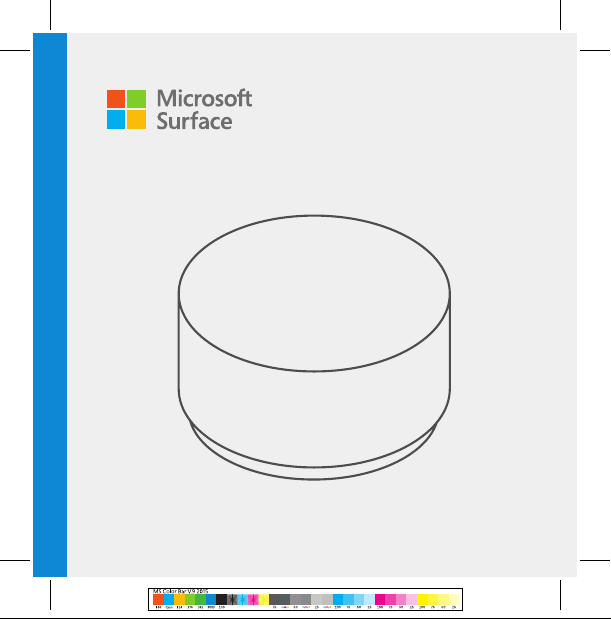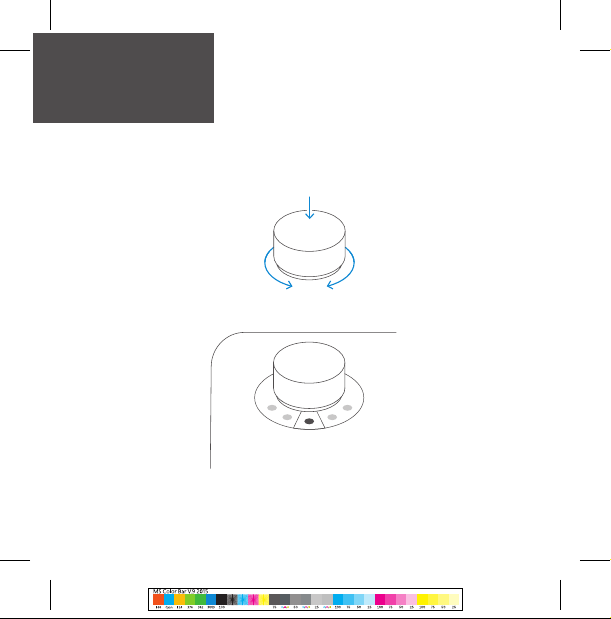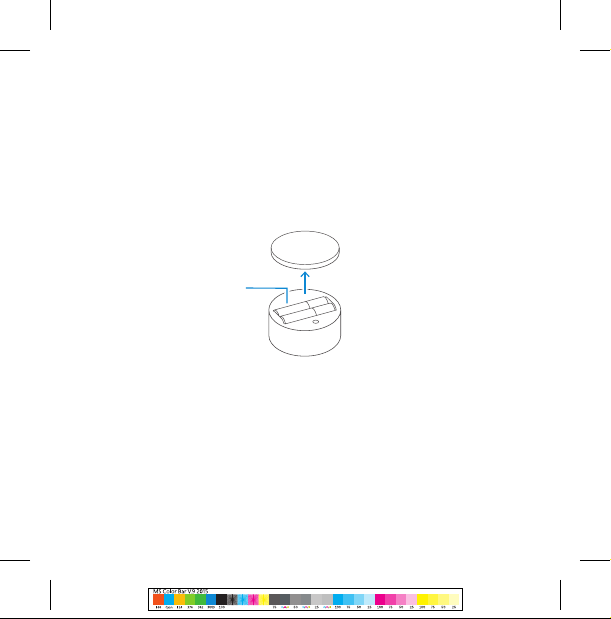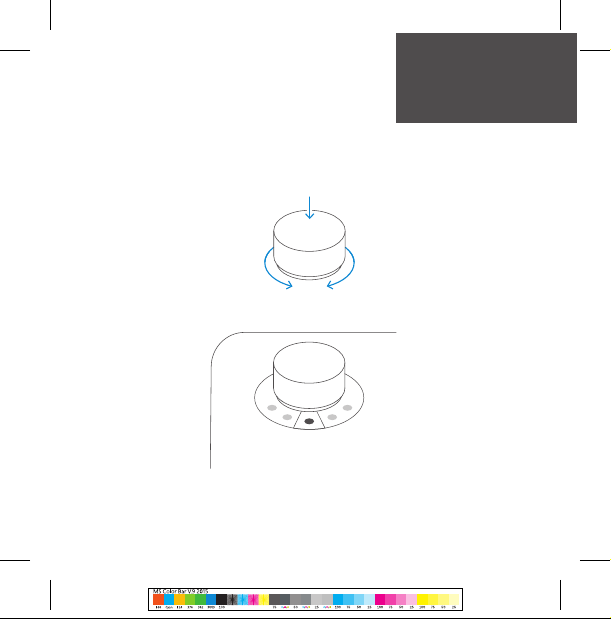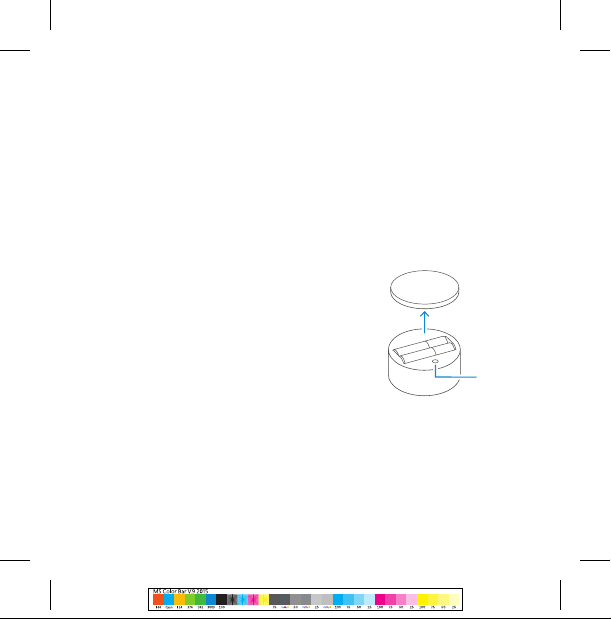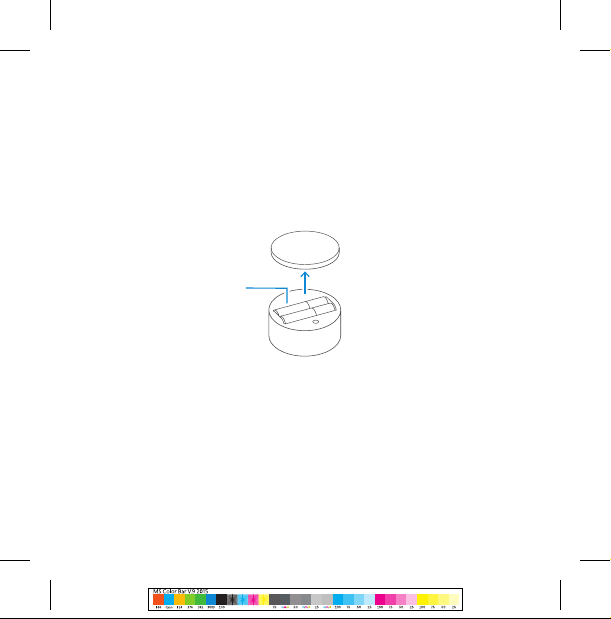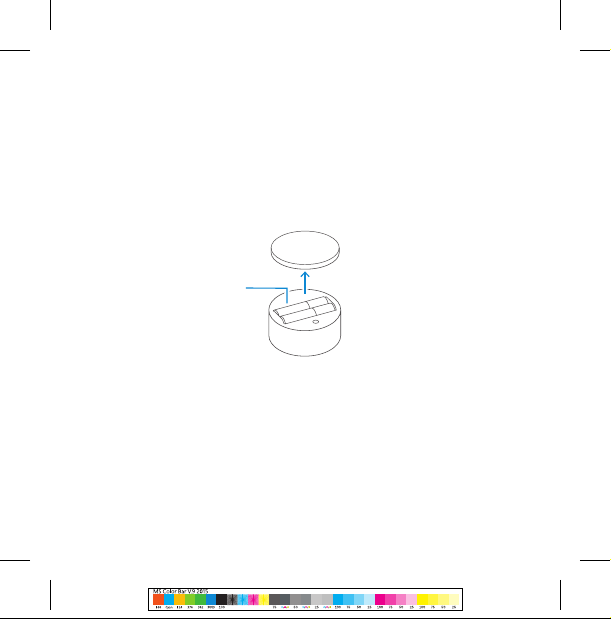Bluetooth
Anpassen von Surface Dial
1. Führen Sie die Einrichtung durch (siehe oben).
2. Öffnen Sie auf Ihrem Surface-Gerät das Startmenü, und wählen Sie
„Einstellungen“.
3. Wählen Sie „System“ > „Info“. Stellen Sie sicher, dass auf Ihrem Surface-
Gerät Windows Version 1607 oder höher ausgeführt wird.
4. Kehren Sie zu den Einstellungen zurück. Wählen Sie „Geräte“ > „Rad“.
5. Wählen Sie im Dropdownmenü die gewünschten Optionen, um
Tastenkombinationen für Ihr benutzerdefiniertes Tool hinzuzufügen.
Einrichten von Surface Dial
1. Vergewissern Sie sich, dass Ihr Surface-Gerät eingeschaltet ist.
2. Öffnen Sie das Startmenü, und wählen Sie „Einstellungen“.
3. Wählen Sie „Geräte“ > „Bluetooth“. Aktivieren Sie Bluetooth.
4. Ziehen Sie die Bodenplatte vom Surface Dial-Gerät ab, um das Batteriefach
zu öffnen. Stellen Sie sicher, dass AAA-Batterien eingelegt sind.
5. Entfernen Sie die Batterielasche an der Unterseite des Surface Dial-Geräts.
6. Halten Sie die Taste neben den Batterien gedrückt, bis die LED blinkt,
um den Bluetooth-Kopplungsmodus zu aktivieren. Die LED befindet sich
gegenüber der Taste auf der anderen Seite der Batterien.
7. Wählen Sie in den Einstellungen in der Liste
mit Bluetooth-Geräten die Option Surface
Dial aus, und wählen Sie dann Koppeln.
8. Entfernen Sie die Schutzfolie von Ihrem
Surface Dial-Gerät. Jetzt ist es zur
Verwendung bereit.